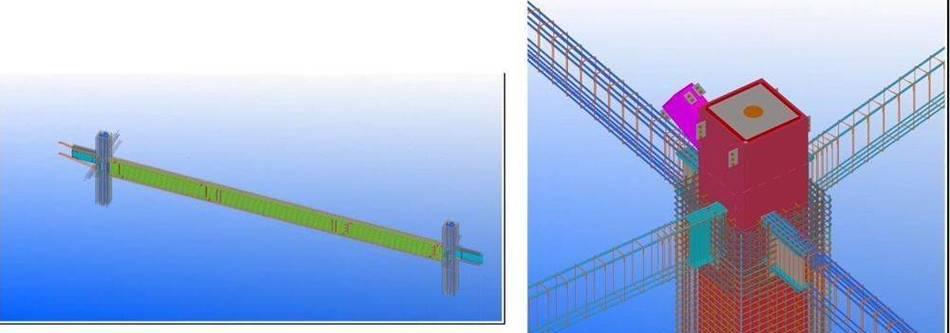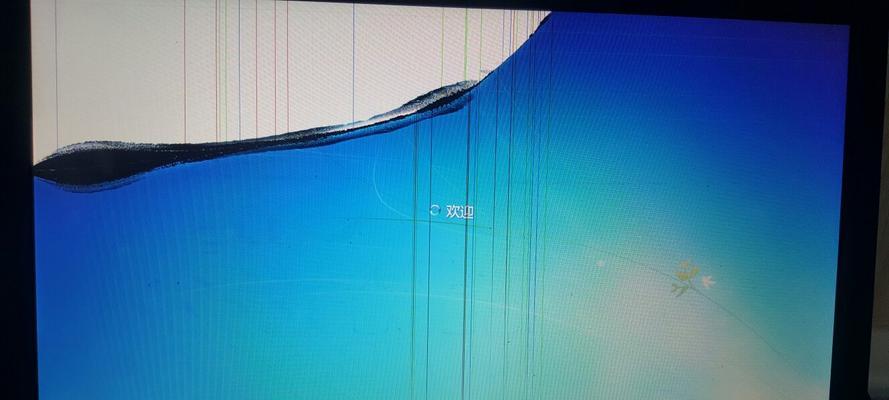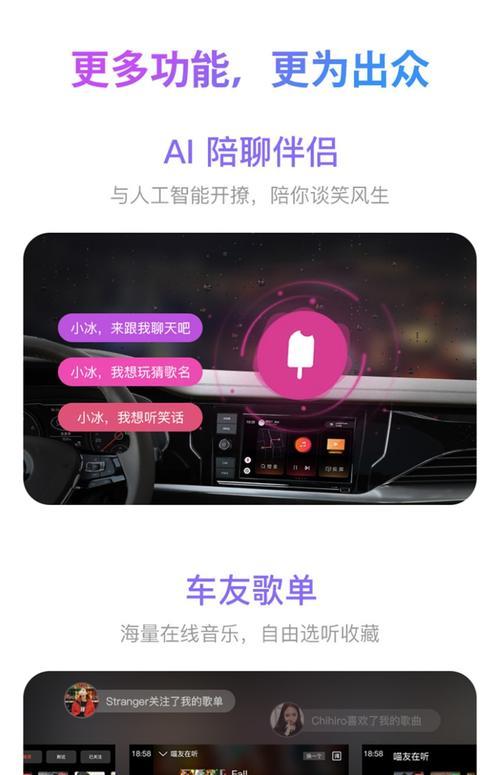win10启动U盘安装系统教程(使用U盘制作win10启动盘,一键安装系统)
随着计算机的普及,安装操作系统已经成为了日常工作中不可缺少的一部分。而使用U盘作为启动盘来安装系统,相比传统的光盘安装更加方便快捷。本文将详细介绍如何制作win10启动U盘,实现一键安装系统。

1.准备所需材料:U盘、win10系统镜像文件、电脑主机。
-U盘需空间大于8GB,建议使用高速U盘。

-win10系统镜像文件可以从微软官方网站或其他可信来源下载。
2.下载并安装UltraISO软件。
-UltraISO是一款功能强大的光盘映像文件编辑软件,可以帮助我们制作启动盘。
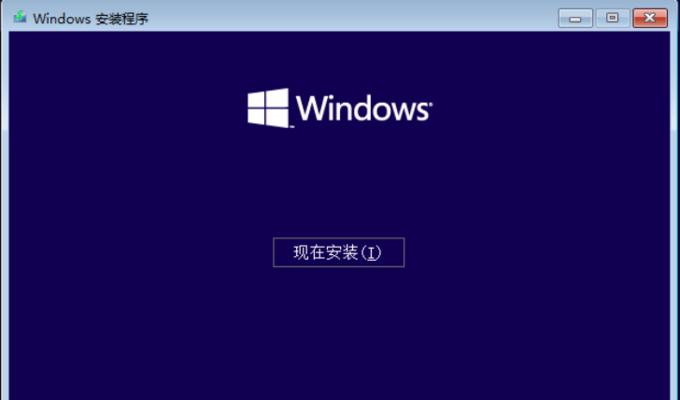
3.运行UltraISO软件,并选择“文件”>“打开”来加载win10系统镜像文件。
4.在UltraISO的菜单栏中选择“启动”>“写入硬盘映像”,打开“写入硬盘映像”对话框。
5.在对话框中选择U盘所在的逻辑驱动器,并确保U盘已插入电脑。
6.在“写入模式”下拉菜单中选择“USB-HDD+”,点击“格式化”按钮对U盘进行格式化操作。
7.点击“写入”按钮开始制作win10启动U盘,这个过程可能需要一些时间,请耐心等待。
8.制作完成后,关闭UltraISO软件,将U盘从电脑中拔出。
9.将制作好的win10启动U盘插入需要安装系统的电脑的USB接口。
10.打开电脑主机,并在开机时按下相应的按键(通常为F2、F12或Del键)进入BIOS设置界面。
11.在BIOS设置界面中找到“启动顺序”或“BootOptions”,将U盘设为第一启动项。
12.保存设置并退出BIOS,电脑将会从U盘启动。
13.根据屏幕提示进行win10系统的安装操作,选择合适的语言、时区等设置。
14.等待系统文件的复制和安装过程完成,电脑将自动重启。
15.安装完成后,可以根据个人需求进行系统配置,如安装驱动程序、安装软件等。
通过制作win10启动U盘,我们可以实现一键安装系统,极大地简化了操作步骤和时间。希望本文的教程能够帮助到需要安装win10系统的用户,使他们轻松完成系统的安装和配置。
版权声明:本文内容由互联网用户自发贡献,该文观点仅代表作者本人。本站仅提供信息存储空间服务,不拥有所有权,不承担相关法律责任。如发现本站有涉嫌抄袭侵权/违法违规的内容, 请发送邮件至 3561739510@qq.com 举报,一经查实,本站将立刻删除。
- 站长推荐
-
-

小米手机智能充电保护,让电池更持久(教你如何开启小米手机的智能充电保护功能)
-

手机移动数据网速慢的解决方法(如何提升手机移动数据网速)
-

如何解除苹果手机的运营商锁(简单教你解锁苹果手机)
-

四芯网线水晶头接法详解(四芯网线水晶头接法步骤图解与注意事项)
-

解决电脑打印机加了墨水后无法正常工作的问题(墨水添加后打印机故障的排除方法)
-

欧派壁挂炉常见故障及解决方法(为您解决欧派壁挂炉故障问题)
-

解决打印机用户干预问题的有效方法(提高打印机效率)
-

冰箱门不吸的原因及检修方法(探索冰箱门密封问题)
-

苹果13双卡双待功能全解析(苹果13的双卡双待功能让通信更便捷)
-

如何关闭华为手机广告(详细方法教你轻松摆脱华为手机广告骚扰)
-
- 热门tag
- 标签列表
- 友情链接